[1104]주식종합3
- 화면개요 및 설명
- FAQ
미체결내역, 예수금등의 계좌정볼르 한 화면에서 조회하며 바로 매매 주문을 할 수 있는 화면입니다.
주문화면
주문화면은 그림과 같이 크게 3개의 영역으로 나누어져 있습니다.
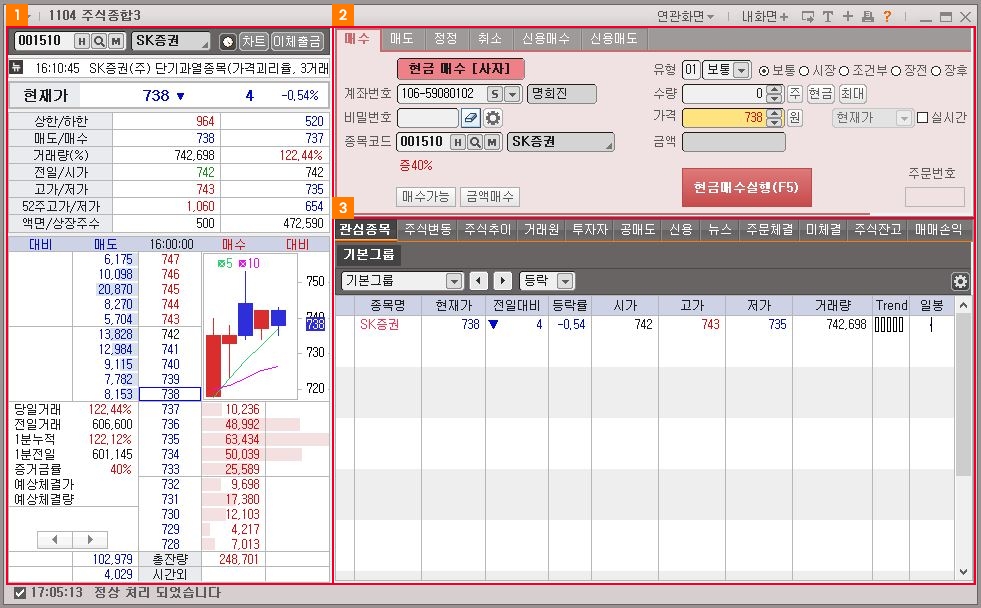
-
현재가 / 호가영역
해당 종목의 현재가 및 호가와 매매에 필요한 투자정보를 조회하실 수 있습니다.
-
주문탭 영역
현금매수/매도, 정정, 취소와 신용매수/매도등 주문화면을 탭별고 제공하여 신속한 주문이 가능합니다.
-
관심/투자정보/계좌정보 영역
관심종목 및 주식변동, 주식추이, 거래원, 종목별투자자동향, 신용거래동향, 종목뉴스등의 투자정보와
주문체결, 미체결, 주식잔고, 매매손익등의 계좌정보를 조회하실 수 있습니다.
현재가 영역
해당종목의 10호가를 제공합니다. 종목조회, 최신정보, 현재시세, 체결호가의 형태로 구성되어 있습니다.
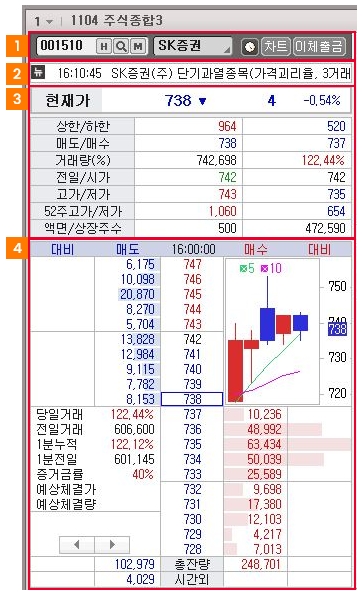
-
종목조회
종목코도 또는 종목명의 입력을 통해 종목시세를 조회하실 수 있습니다.
-
최신정보
최신정보가 수신되면 해당 정보의 타이틀이 보여지며, 타이틀 클릭시, 해당정보의 상세내용을
확인할수 있는 미니정보창이 팝업됩니다 . -
현재시세
현재가, 대비, 대비율, 전체거래량, 1분누적거래량 및 기타 종목시세 등을 조회할 수 있습니다.
-
체결호가
호가별로 계산된 등락률이 각 호가 옆에 표시됩니다.
실시간 체결수량 및 일간차트를 한 화면에서 확인할 수 있습니다.
“Turbo 호가”를 적용하여 한발 더 빠른 호가변화를 확인할 수 있습니다. 이를 통해 보다 직관적인
호가변화 분석이 가능합니다. 호가 선택시, 해당 호가가 주문가격에 자동 입력되므로, 직접 가격을 입력하지않고 마우스 왼쪽버튼 클릭만으로 주문가격을 입력할 수 있습니다.
주문영역
탭을 이용하여 “매수/매도/정정/취소/신용매수/신용매도” 로 손쉽게 이동, 조회 및 주문할 수 있습니다.
주문수량을 직접 입력하지 않고 ‘주’ 를 클릭하면 주문수량을, ‘원’ 를 클릭하면 10호가 및 상/하한가를 입력할 수 있습니다.
현금버튼을 클릭하면 [미수제외] 현금가능수량이 자동 계산되며, 최대버튼을 클릭하면 [미수포함] 최대가능수량이 자동 계산되어 입력됩니다. 매수가능 버튼클릭시 현금/최대 주문가능수량, 금액, 수수료, 가정산 금액을 조회가능하며, 금액매수 버튼클릭시 매매금액별로 주문금액, 주문수량을 확인할 수 있습니다.
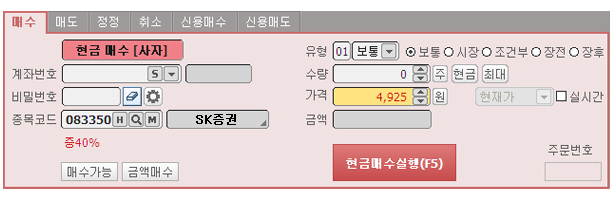
관심계좌정보 영역
탭을 이용하여 “관심종목/주식변동/주식추이/거래원/종목뉴스/주문체결/미체결/주식잔고/매매손익” 으로 손쉽게
이동, 조회가 가능합니다.
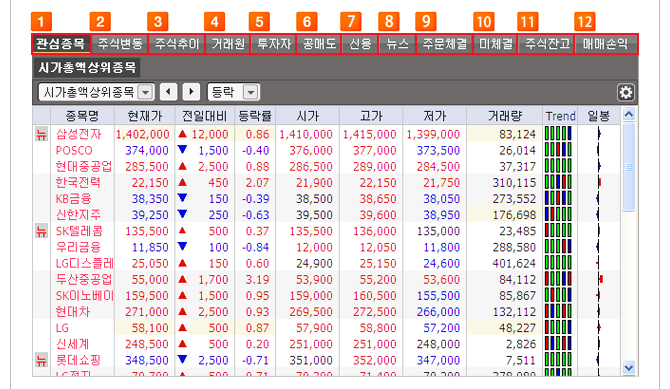
-
관심종목
관심종목의 시세를 등락, 호가등으로 변경 조회할 수 있습니다.
-
주식변동
해당종목의 시간별 체결 데이터를 제공합니다.
-
주식추이
해당종목의 “일/주/월” 데이터를 조회할 수 있습니다.
-
해당종목의 매도, 매수거래원별 데이터를 제공합니다.
-
투자자
매매주체별로 일자별 매매내역을 확인할 수 있습니다.
-
공매도
종목에 대한 일자별 공매도 현황을 조회할 수 있는 화면입니다.
-
신용
종목에 대한 일자별 신용거래 현황을 조회할 수 있는 화면입니다.
-
뉴스
종목의 최신뉴스를 조회할 수 있습니다.
-
주문체결
해당계좌의 매수, 매도 체결내역을 확인할 수 있습니다.
-
미체결
해당계좌의 매수, 매도 미체결내역을 확인할 수 있습니다.
-
주식잔고
해당 계좌의 잔고내역을 확인할 수 있습니다.
-
매매손익
해당 계좌의 손익현황을 확인할 수 있습니다.
화면설정[주문설정]
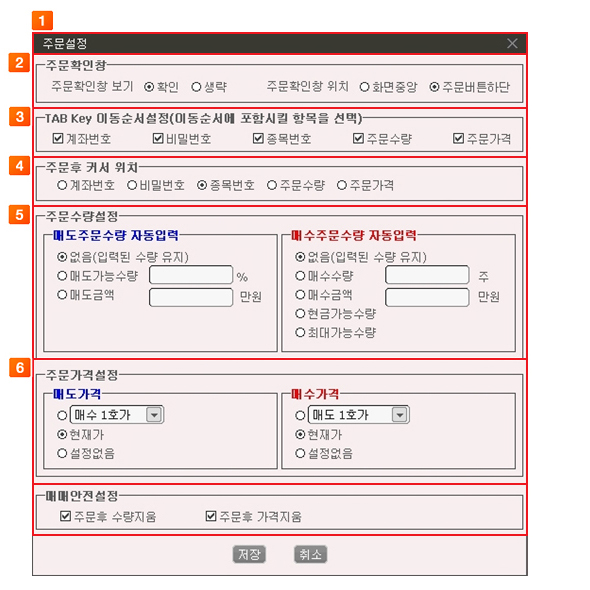
-
주문확인 창 관련 설정을 할 수 있습니다. 주문확인 없이 빠르게 주문을 실행하고 싶은 경우
“주문확인 창 보기” 생략을 선택하시면 되며 주문확인창의 위치를 화면중앙과 주문버튼하단 중
선택하실 수 있습니다. -
주문화면에서의 Tab Key 이동순서를 설정할 수 있습니다. 주로 주문화면에서 한 종목에 대해
빈번히 주문을 내시는 경우 Tab Key이동순서에서 “주문수량”, “주문가격”만을 선택하시면 되며
주문화면에서 Tab Key로 이동시 커서가 주문수량과 주문가격에서만 이동됩니다. -
주문후 커서위치를 지정할 수 있습니다. 커서의 위치를 “종목번호”로 지정할 경우 주문완료 후
커서의 위치가 종목번호로 이동되므로, 빠르게 종목을 변경할 수 있으며 주문가격으로 지정할 경우
같은 종목에 대해 주문가격을 분할해서 주문내실 수 있습니다. -
주문수량설정을 통해 매도주문과 매수주문 수량을 각각 설정할 수 있습니다.
계속 일정한 금액으로 매도/매수주문을 실행할때 주문수량설정에서 “매도금액”과 “매수금액”에
일정금액을 입력하고 종목 선택후 주문가를 입력하시면 설정에 입력한 금액만큼 주문수량이 자동
처리되며 매도주문수량 자동입력시에는 현재 잔고의 몇%를 주문수량으로 할것인지 설정할 수 있습니다. -
주문가격설정을 통해 매도가격과 매수가격을 각각 설정할 수 있습니다.
“현재가”를 선택할 경우, 종목이 변경되면 해당종목의 현재가를 자동으로 조회하여 입력되며
매도/매수 주문시 자기호가나 상대호가, 우선호가나 상한가 하한가에서 선택하실 수 있습니다. -
매매안전설정을 통해 잘못된 조작으로 인한 오류를 방지할 수 있습니다. 일정한 수량으로 반복하는 경우 매매안전설정에서 “주문 후 수량지움” 과 주문 후 가격지움” 을 모두 제외시키면 주문 시행후에도 입력된 주문수량 과 주문과격이 유지됩니다. 동일한 종목을 같은 수량으로 호가를 변경해서 주문시 유용하게 사용하실 수 있습니다.
-
최신 정보를 표시할 때, 표시가 안되는 종목이 있나요?
당일 최신정보가 없는 경우를 제외하고, 정보가 수신되면 항상 표시해줍니다.
해당 정보의 수신시간, 타이틀이 표시됩니다. 또한 해당 항목 클릭 시 미니정보창을 통해 내용을 확인할 수 있습니다. -
호가창의 일간차트 데이터를 확인할 수 있나요?
차트의 데이터를 일별로 확인할 수 있습니다.
일간차트를 마우스 왼쪽 버튼 클릭하면 해당날짜의 시/고/저/종가 등의 데이터를 확인할 수 있습니다. -
“매수주문(F5)”에서 F5는 무엇인가요?
단축키를 의미하며, 키보드에서 F5를 눌러 매수주문을 실행 할 수 있습니다.
매수주문 버튼의 기본기능은 마우스 왼쪽버튼 클릭입니다만, 보다 빠르게 주문을 실행 할 수 있도록 단축키(F5)가 지정되어 있습니다. -
“매수주문(F5)”와 “시장가매수”의 기능이 다른가요?
“매수주문(F5)”는 주문화면에서 설정한 주문구분 및 주문가격에 따라 주문이 실행됩니다.
반면에 “시장가매수”는 무조건 시장가로 적용하여 주문이 실행됩니다. 주문설정 내용의 변경 절차를 거치지 않고 빠르게
주문을 실행하고자 할때 유용한 기능입니다.